
Dustin Hudson
0
4357
478
L'uso della condivisione dello schermo di Windows per eseguire il mirroring dello schermo con un altro dispositivo può essere molto utile. Puoi usarlo per controllare a distanza il tuo PC Windows, accedere ai tuoi dati ovunque tu voglia e può anche aiutarti a risolvere i problemi del PC di qualcuno, senza dover andare a casa sua. Ci sono molti grandi usi per la condivisione dello schermo e se ti stai chiedendo come puoi farlo, non preoccuparti. In questo articolo, ti diremo come condividere lo schermo del tuo PC Windows su una rete con un dispositivo Android o iOS, nonché un Mac:
Mirroring dello schermo di Windows con VNC Connect
VNC Connect è un'applicazione che consente la condivisione dello schermo di Windows su una rete. È possibile utilizzare questa app, insieme al VNC Viewer associato, per condividere lo schermo del PC con qualsiasi dispositivo dotato dell'app VNC Viewer ed è autorizzato ad accedere allo schermo del PC. L'app VNC Connect and Viewer è disponibile per Android, iOS, macOS, Linux, Chrome e quasi tutte le altre piattaforme che conosci, in modo da poter condividere lo schermo di Windows con qualsiasi dispositivo. È anche disponibile per finestre, così puoi condividere lo schermo di un PC Windows con un altro.
Nota: sto usando VNC Connect per condividere lo schermo del mio PC Windows 10 con il mio MacBook Air. Il processo dovrebbe essere simile quando si condivide con dispositivi che eseguono altre piattaforme.
Per utilizzare VNC Connect e VNC Viewer per il mirroring dello schermo di Windows, procedi nel seguente modo:
1. Scarica VNC Connect sul PC Windows da cui desideri condividere lo schermo e scarica VNC Viewer sul dispositivo sul quale desideri condividere lo schermo. Sul tuo PC Windows, avvia VNC connect e accedi con il tuo account VNC. È possibile creare un account VNC dal sito Web Real VNC.
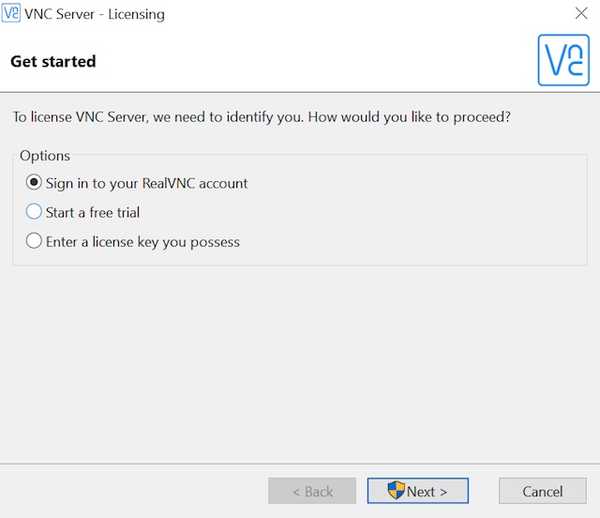
2. Sul dispositivo su cui si desidera accedere alla condivisione dello schermo di Windows, avviare App VNC Viewer, e accedi con il tuo account VNC. Nell'app VNC Viewer, sarai in grado di vedere il nome del tuo PC Windows.
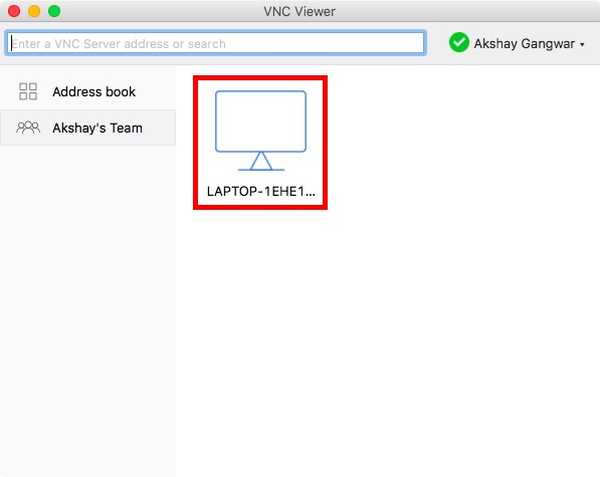
3. Semplicemente fai doppio clic sul nome del PC condividendo il suo schermo e VNC Viewer lo identificherà. Quando lo fa, fai clic su "Continua“.
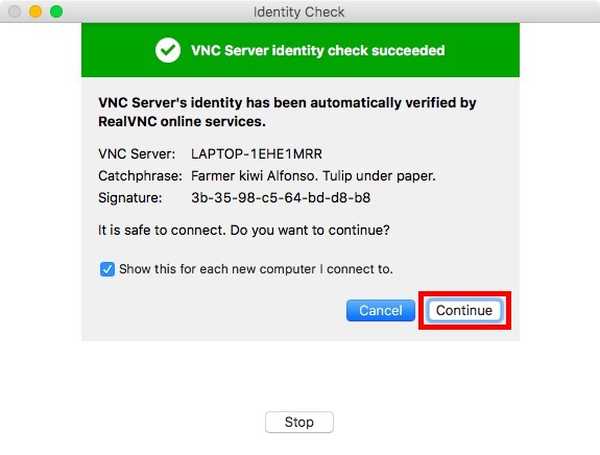
4. Ora sarai in grado di vedere lo schermo del tuo PC Windows sul tuo dispositivo remoto. Puoi anche controlla il tuo PC Windows da remoto.
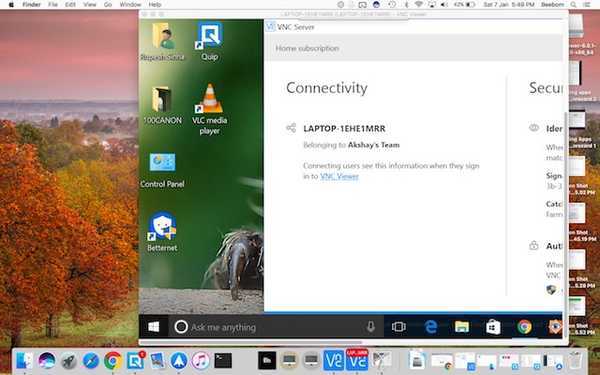
L'uso di VNC Connect e VNC Viewer per il mirroring dello schermo di Windows è il metodo che consiglierei, perché funziona bene ed è stabile. Il ritardo è anche minimo, ma ovviamente dipende dalla velocità della tua connessione Internet e dalla stabilità della connessione.
Condivisione dello schermo di Windows con Chrome Remote Desktop
Un altro modo semplice per avviare il mirroring dello schermo di Windows tra i dispositivi è utilizzare Chrome Remote Desktop. L'app Chrome Remote Desktop è disponibile per una varietà di piattaforme, tra cui Android, iOS e qualsiasi computer che esegue Google Chrome. Per utilizzare Chrome Remote Desktop per la condivisione dello schermo dal tuo PC Windows, procedi nel seguente modo:
1. Avvia Chrome Remote Desktop sul tuo PC Windows. Clicca su "Iniziare“.

2. Quindi, fare clic su "Condividere". Dovrai scaricare un file aggiuntivo per condividere lo schermo del tuo PC.
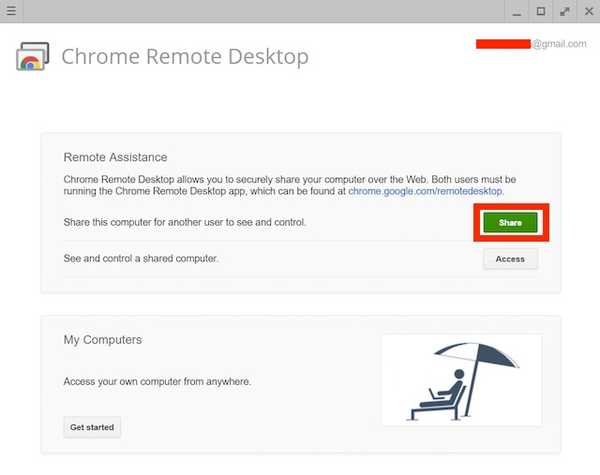
3. Una volta terminato, vedrai a codice sullo schermo. Ricordalo, poiché ne avrai bisogno sul dispositivo remoto che stai utilizzando.
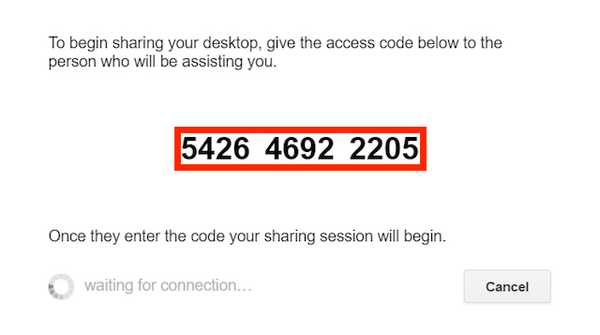
4. Sul dispositivo remoto, avvia Chrome Remote Desktop, fai clic su "Iniziare", e poi avanti "Accesso".

5. Ti verrà chiesto di farlo inserisci il codice per il computer di cui si desidera condividere lo schermo. Inserisci semplicemente il codice annotato nel passaggio 3 e fai clic su "Collegare“.
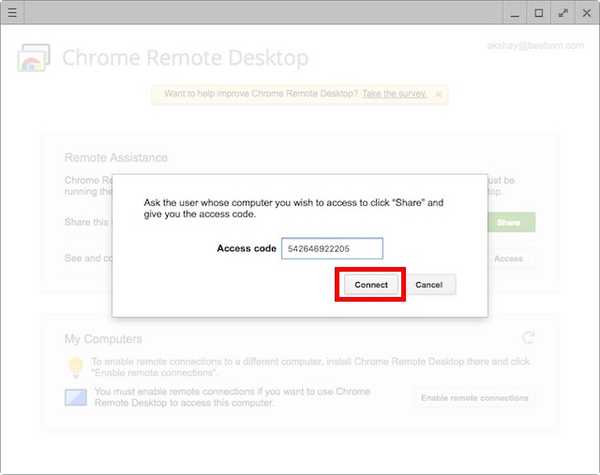
6. Ora potrai visualizzare in remoto e controllare il tuo PC Windows.
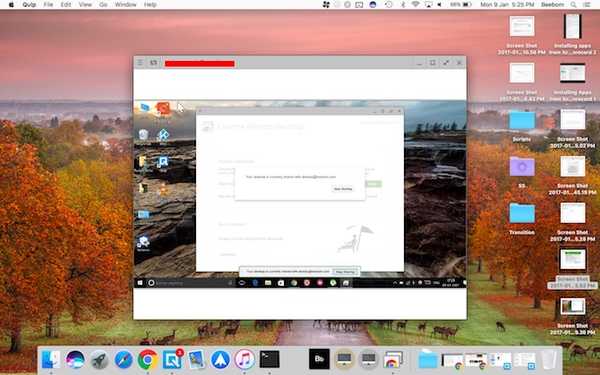
È possibile utilizzare questo metodo per utilizzare facilmente la condivisione dello schermo di Windows per visualizzare in remoto e controllare il PC Windows da un altro dispositivo.
VEDERE ANCHE: Come scaricare o cancellare la cache DNS in Windows 10
Condividi lo schermo di Windows per controllare a distanza il tuo PC
Questi erano i due metodi più semplici per utilizzare la condivisione dello schermo di Windows. Puoi usare uno di questi per condividere facilmente l'interfaccia del tuo PC Windows con un altro dispositivo. Le app VNC Viewer e Chrome Remote Desktop sono disponibili su Android, iOS e Mac, quindi puoi condividere facilmente lo schermo del tuo PC Windows con uno di questi dispositivi.
Quindi, hai mai usato il mirroring dello schermo di Windows per visualizzare e controllare in remoto il tuo PC Windows? Quali applicazioni hai usato? Se conosci altri metodi per utilizzare la condivisione dello schermo di Windows, faccelo sapere facilmente nella sezione commenti qui sotto.















